Criar uma câmara no Workbench de Modelagem e Simulação do Azure
O Workbench de Modelagem e Simulação do Azure fornece um ambiente seguro e baseado em nuvem para colaborar com outras organizações. As câmaras são áreas isoladas sem acesso à Internet ou a outras câmaras, tornando-as ambientes de trabalho ideais para empresas. Em um projeto complexo em que o isolamento é necessário, uma câmara deve ser criada para cada grupo de trabalho independente ou empresa que exija confidencialidade e controle de seus dados.
Este artigo mostra como criar, gerenciar e excluir uma câmara.
Pré-requisitos
- Um Workbench de nível superior do Workbench de Modelagem e Simulação é criado.
- Uma conta de usuário com privilégios de Proprietário do Workbench (Proprietário da Assinatura ou Colaborador de Assinatura).
Criar uma câmara
Um Proprietário do Workbench pode criar uma câmara em um Workbench existente. As câmaras não podem ser renomeadas ou movidas uma vez criadas, nem a localização pode ser especificada. As câmaras são implantadas no mesmo local que o Workbench pai.
Na página de visão geral do Workbench, selecione Câmara no menu Configurações no painel esquerdo.
Na página da câmara, selecione Criar na barra de ações.

Na próxima caixa de diálogo, somente o nome de uma câmara é necessário. Insira um nome e selecione Avançar.
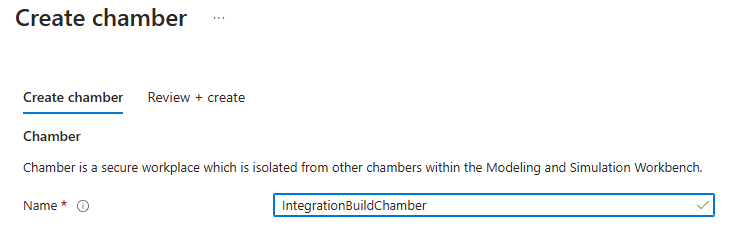
Se as verificações de pré-avaliação forem bem-sucedidas, selecione Criar. Uma câmara normalmente leva cerca de 15 minutos para ser implantada.
Gerenciar uma câmara
Depois que uma câmara é criada, um Administrador de Câmara ou Proprietário do Workbench pode administrá-la. Uma câmara pode ser interrompida, iniciada ou reiniciada. As câmaras são o escopo das atribuições de função de usuário e a definição de limite para dados.
- Gerenciar usuários
- Gerenciar servidores de licença ou carregar licenças
- Iniciar, parar ou reiniciar uma câmara
- Carregar dados
- Baixar dados
Excluir uma câmara
Se uma câmara não for mais necessária, ela só poderá ser excluída se estiver vazia. Todos os recursos aninhados na câmara devem primeiro ser excluídos antes que a câmara possa ser excluída. Os recursos aninhados de uma câmara incluem máquinas virtuais (VM), conectores e armazenamento de câmara. Depois que uma câmara é excluída, ela não pode ser recuperada.
- Navegue até a câmara.
- Certifique-se de que todos os recursos aninhados sejam excluídos. No menu Configurações à esquerda, visite cada um dos recursos aninhados e verifique se eles estão vazios. Visite a seção Excluir recursos aninhados para saber como excluir cada um desses recursos.
- Selecione Excluir na barra de ação. Excluir uma câmara pode levar até 10 minutos.
Excluindo recursos aninhados
Os recursos aninhados de uma câmara devem primeiro ser excluídos antes que a câmara de nível superior possa ser excluída. Uma câmara não poderá ser excluída se ainda tiver um conector, um armazenamento de câmara ou uma VM implantado dentro dela. Os servidores de licença são infraestrutura de câmara, não são implantáveis pelo usuário e não se aplicam a esse requisito.